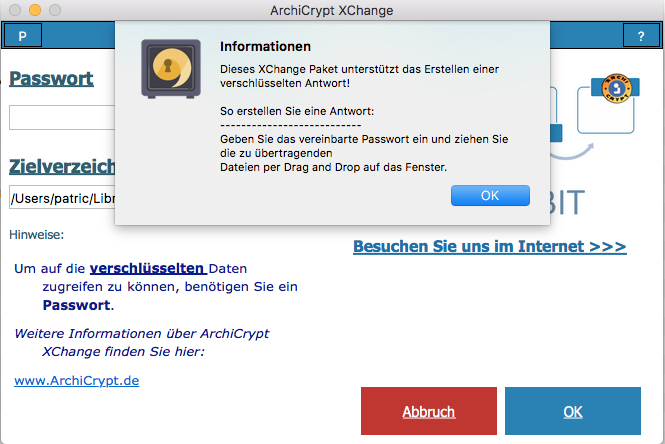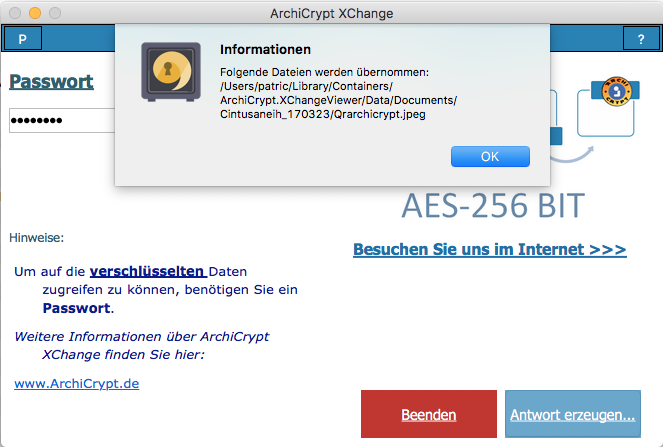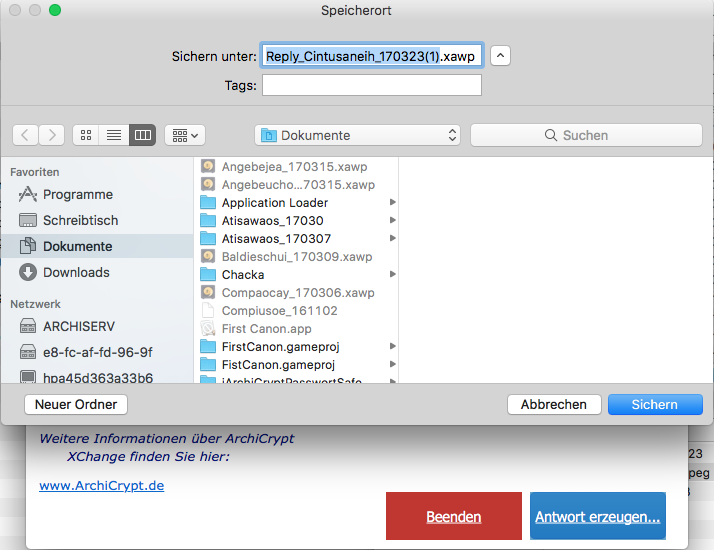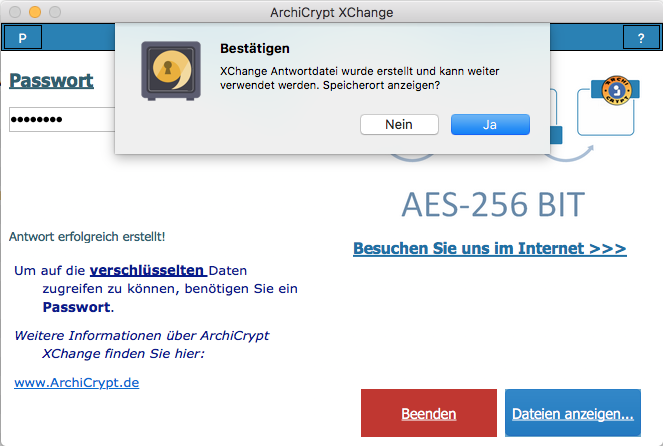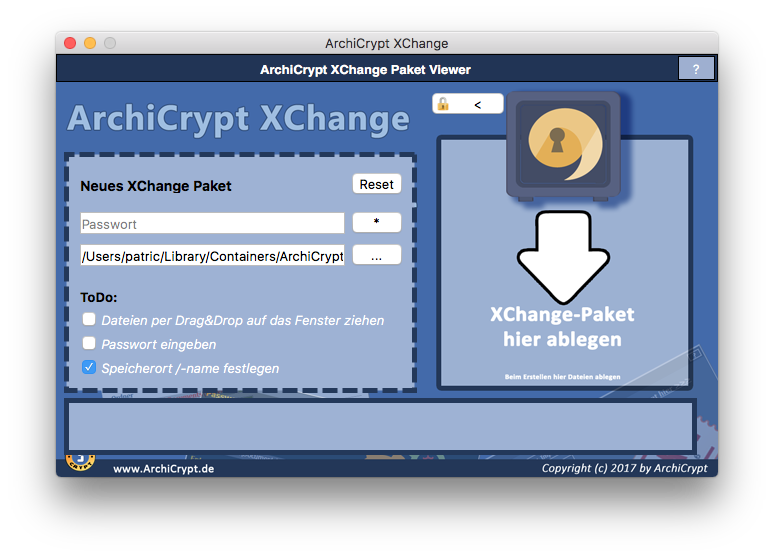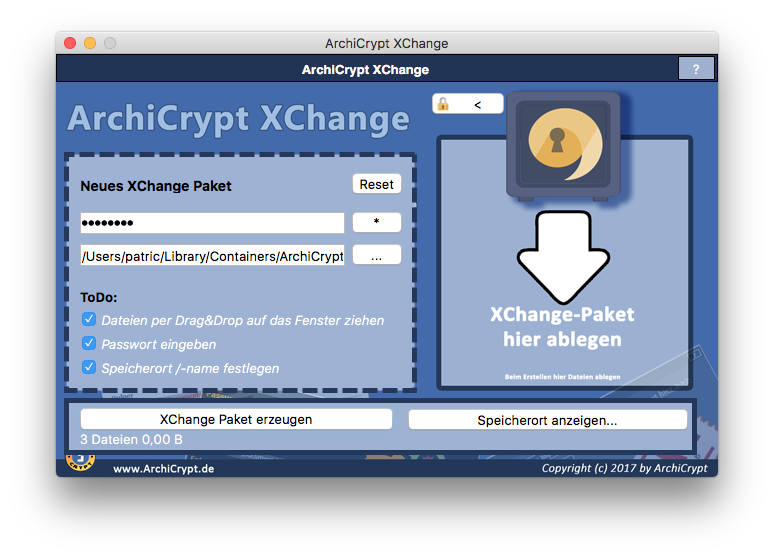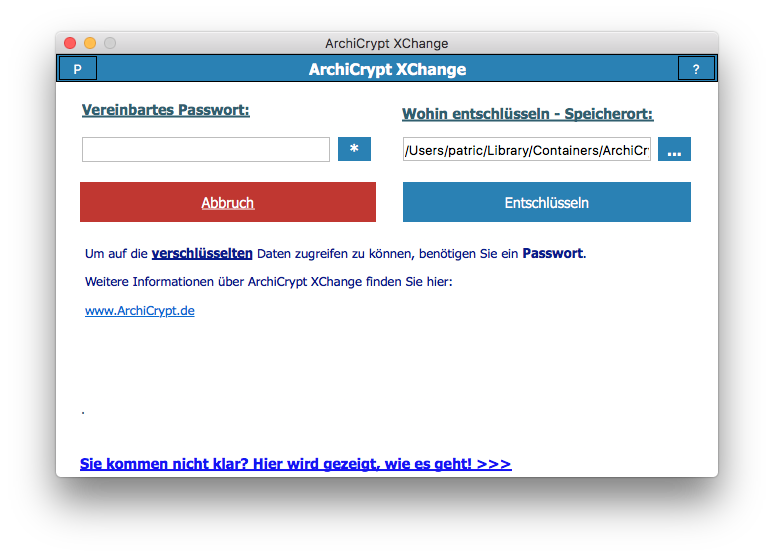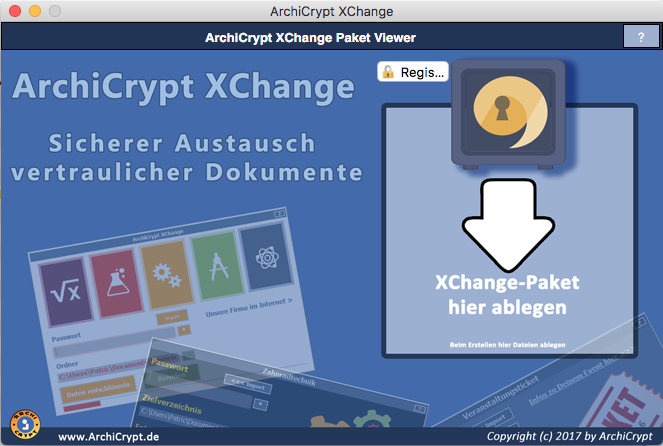Themenübersicht
Themenübersicht XChange Viewer für Mac
XChange Paket entschlüsseln
So funktioniert es...

XChange Paket erhalten
Sie haben ein XChange Paket als E-Mail Anhang, per Download, als Datei auf CD/DVD oder USB-Speichermedium erhalten?

Passwort eingeben
XChange Paket per Doppelklick starten und vereinbartes Passwort eingeben. Sofern gewünscht, können Sie selbst einen Speicherort für die Dateien angeben.

Dateien bearbeiten
Nach dem Entschlüsseln können Sie direkt zum Speicherort gehen und mit den Dateien auf Ihrem System arbeiten
Sensible Daten zurücksenden
Falls der Bereitsteller oder Absender des XChange Pakets die Pro Version eingesetzt hat, können Sie mit dem vereinbarten Passwort beliebige sensible Daten verschlüsselt an ihn zurücksenden. Sie selbst benötigen zu diesem Zweck keine Pro Version.

XChange Paket starten
Auch hier muss der XChange Viewer installiert sein. Doppelklicken Sie auf das XChange Paket mit dem Sie eine Antwort erstellen wollen.

Passwort eingeben
Geben Sie das vereinbarte Passwort ein. Ein neues Passwort können Sie nicht vergeben.

Drag&Drop
Markieren Sie die zu verschlüsselnden Daten im Finder und ziehen Sie diese per Drag & Drop auf das gestartete XChange Paket- Fenster.

XChange Antwort erzeugen
Erzeugen Sie das XChange Antwort Paket und lassen Sie sich den Speicherort der Antwortdatei anzeigen um die Datei zum Beispiel an eine E-Mail anzuhängen.
Nach dem Erstellen der XChange Antwort Datei wird eventuelleine E-Mail (der Ersteller des XChange Pakets kann unter Windows eine Antwort-Mail-Adresse festlegen) erzeugt und angezeigt, die den Empfänger des XChange Pakets bereits eingetragen hat. Sie können die E-Mail beliebig anpassen, müssen das erzeugte Antwortpaket in jedem Fall aber manuell anhängen.
XChange Paket erstellen
Mit der Pro Version von XChange Viewer erstellen Sie im Handumdrehen eigene XChange Pakete mit denen Sie sensible Dateien sicher verteilen können. Empfänger dieser Dateien können Ihnen mit Hilfe des vereinbarten Passwortes eigene Dateien auf sichere Weise zurücksenden.

XChange Viewer Pro starten
Starten Sie auf dem Mac die XChangeViewer.app. Stellen Sie sicher, dass Sie den Viewer in der Pro Version registriert haben.

Passwort festlegen
Klicken Sie auf die NEU-Schaltfläche und legen Sie ein Passwort fest. Der Empfänger muss dieses Passwort kennen, um auf die sensiblen Daten zugreifen zu können und Ihnen ggf. vertrauliche Daten sicher zurück senden zu können.

Drag&Drop
Markieren Sie die zu verschlüsselnden Daten im Finder und ziehen Sie diese per Drag & Drop auf das XChange Viewer-Fenster. Ihnen wird eine Liste der Dateien für das XChange Paket angezeigt.

XChange Paket erzeugen
Wenn alle Angaben gemacht sind, können Sie das XChange Paket erstellen lassen. Nach dem Erstellen können Sie sich das XChange Paket im Finder anzeigen und markieren lassen. Sie können das XChange Paket jetzt über den gewünschten Übertragungsweg (Mail, Download, CLoud, USB-Stick etc.) weitergeben.
Was kann die Pro Version von XChange Viewer für Mac?
Einfacher war der sichere Austausch sensibler Dateien noch nie!
Wenn Sie ein ArchiCrypt XChange Paket erhalten und mittels Passwort auf die verschlüsselten Daten zugreifen möchten, dann genügt die kostenlose Viewer Version. Wenn der Absender oder Bereitsteller des XChange Pakets selbst die Pro Version eingesetzt hat, dann können Sie mit der kostenlosen Viewer Version sogar sensible Daten sicher zurücksenden!
Falls Sie hingegen selbst sensible Daten an andere versenden möchten oder einem Kunden oder Geschäftspartner die Gelegenheit geben wollen, sicher Daten an Sie zurück zu senden, dann ist der Viewer Pro sinnvoll.
XChange Viewer Pro Version
Falls Sie hingegen selbst sensible Daten an andere versenden möchten oder einem Kunden oder Geschäftspartner die Gelegenheit geben wollen, sicher Daten an Sie zurück zu senden, dann ist der Viewer Pro sinnvoll.
XChange Viewer Pro
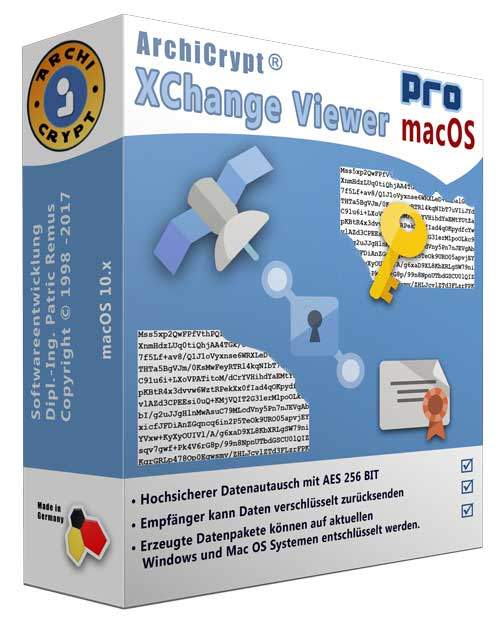
ArchiCrypt XChange Viewer Pro für Mac
EUR24,95
Einzelplatzlizenz (XChange Viewer Pro für Mac)
- Erstellen Sie selbst XChange Pakete mit denen Sie vertrauliche Dateien versenden und die Empfänger Ihnen sensible Daten zurücksenden können.
- Erstellen Sie selbst XChange Pakete mit denen Sie vertrauliche Dateien versenden und die Empfänger Ihnen sensible Daten zurücksenden können.
Überzeugende Argumente ...
XChange ist leistungsfähig, XChange ist kostengünstig, XChange ist genial
XChange Viewer Pro Fakten
Kostenlose Verwendung durch Kunden und Geschäftspartner
Sie erwerben ArchiCrypt XChange Viewer Pro für Mac und erstellen die XChange Pakete zum Übersenden der Daten.
Der Kunde muss sich bei keinem Dienst anmelden und keine Software kaufen.
Sie erwerben ArchiCrypt XChange Viewer Pro für Mac und erstellen die XChange Pakete zum Übersenden der Daten.
Der Kunde muss sich bei keinem Dienst anmelden und keine Software kaufen.
Sie können doch von einem Kunden oder Geschäftspartner nicht ernsthaft erwarten, dass er speziell wegen Ihnen eine Software kauft!
Die Bedienung auf Empfängerseite ist mehr als einfach und selbst für Computerlaien sofort möglich. Passwort eingeben und entschlüsselte Dateien anzeigen lassen.
Wurde die Pro-Version eingesetzt, kann ein Kunde, Mitarbeiter oder Geschäftspartner kinderleicht Daten an Sie zurück senden. Er zieht die Dateien per Drag&Drop (Ziehen und Ablegen) auf das das Fenster des XChange Pakets und gibt sein Passwort ein. Schon wird aus den Daten ein neues XChange Paket geschnürt, welches dann an den Empfänger geleitet werden kann.
Wurde die Pro-Version eingesetzt, kann ein Kunde, Mitarbeiter oder Geschäftspartner kinderleicht Daten an Sie zurück senden. Er zieht die Dateien per Drag&Drop (Ziehen und Ablegen) auf das das Fenster des XChange Pakets und gibt sein Passwort ein. Schon wird aus den Daten ein neues XChange Paket geschnürt, welches dann an den Empfänger geleitet werden kann.
Der Austausch von sensiblen Daten ist meist keine Einbahnstraße.
Wie soll der Kunde Ihnen Dokumente zukommen lassen, wie wird ein überarbeiteter Vertragsentwurf zurück übertragen, wie das Ergebnis eines Auftrags? Aus Unkenntnis kommt hier leider sehr oft der offene Versand per E-Mail oder ein einfacher Cloud-Link zum Einsatz.
Lassen Sie Ihre Kunden und Geschäftspartner nicht im Regen stehen!
Geben Sie ihren Partnern durch Einsatz der Professional-Version dauerhaft die Möglichkeit, sicher Dokumente mit Ihnen austauschen zu können.
Machen Sie eine klare Vorgabe, wenn es um das Thema Datensicherheit geht.
Die Pro Version gestattet es jedem Empfänger Daten verschlüsselt an Sie zurück zu senden. Das Passwort und evtl. der kostenlose Viewer genügen.
Wie soll der Kunde Ihnen Dokumente zukommen lassen, wie wird ein überarbeiteter Vertragsentwurf zurück übertragen, wie das Ergebnis eines Auftrags? Aus Unkenntnis kommt hier leider sehr oft der offene Versand per E-Mail oder ein einfacher Cloud-Link zum Einsatz.
Lassen Sie Ihre Kunden und Geschäftspartner nicht im Regen stehen!
Geben Sie ihren Partnern durch Einsatz der Professional-Version dauerhaft die Möglichkeit, sicher Dokumente mit Ihnen austauschen zu können.
Machen Sie eine klare Vorgabe, wenn es um das Thema Datensicherheit geht.
Die Pro Version gestattet es jedem Empfänger Daten verschlüsselt an Sie zurück zu senden. Das Passwort und evtl. der kostenlose Viewer genügen.
FAQ
1Wie viele Daten kann man in ein XChange Paket packen?
Das XChange Paket kann bis zu 100 MB Daten aufnehmen.
2Welche Dateien kann man in ein XChange Paket übernehmen?
Sie können alle Dateiarten in ein XChange Paket packen, außer andere XChange Pakete (Dateiendung XAWP).
3Können XChange Pakete die auf Windows erstellt wurden auch auf dem Mac entschlüsselt werden?
Sie können Mac XChange Pakete auf einem Windows Rechner entschlüsseln und Windows Pakete auf dem Mac.
4Wie öffne ich ein XChange Paket mit Dateiendung Exe auf dem Mac?
Starten Sie die XChangeViewer App auf dem Mac. Ziehen Sie jetzt das XChange Paket mit Exe-Dateiendung per Drag & Drop auf den Viewer. Die weitere Vorgehensweise entspricht dem bei XChange Dateien mit der Dateiendung XAWP.
5Kann ich auf dem Mac für die Viewer Pro Version aus verschiedenen Designs wählen?
Die XChange Viewer Pro Version für Mac setzt ein festes Design ein. Eine Änderung des Aussehens der XChange Pakete ist nicht möglich.
6Entstehen für den Empfänger Kosten wenn er mir Daten zurück senden möchte?
Nein! Der Empfänger benötigt von Ihnen ein XChange Paket und das zugehörige Passwort. Nur wenn der Kunde selbst mit anderen Daten sicher austauschen möchte, kann er die Viewer Pro Version erwerben.